JetBrains针对学生推出了免费使用资格,但是很多同学却不知道或者说不知道怎样获得免费资格,只能千辛万苦的去寻找破解密钥,但现在JetBrains针对盗版的封锁越来越严密,很多密钥过一段时间就会失效,因此通过学生认证来使用JetBrains的软件才是最方便稳定的
一、打开网站
首先打开JetBrains关于学生认证的网站:https://www.jetbrains.com/shop/eform/students,可以看见以下页面:

二、邮箱验证
邮箱验证是所有方法中最快捷方便的,但是该邮箱需要是在学校注册的学生邮箱,也就是邮箱中包含学校名称并且edu结尾的邮箱,如果没有邮箱可以去学校官网注册。
优点:如果有学生邮箱的情况,快捷方便。
缺点:如果没有学生邮箱,注册会很麻烦,特别是有些学校的办事效率极低,有可能会存在申请了却没有人办理的情况,甚至有些学校根本就不能办理学生邮箱。
三、人工验证(若没有学生邮箱的情况下推荐)
人工验证适合于所有学生,特别是在没有学生邮箱、各种会员的情况下,我也是通过这个方法获得了学生认证。
人工认证的页面如下:

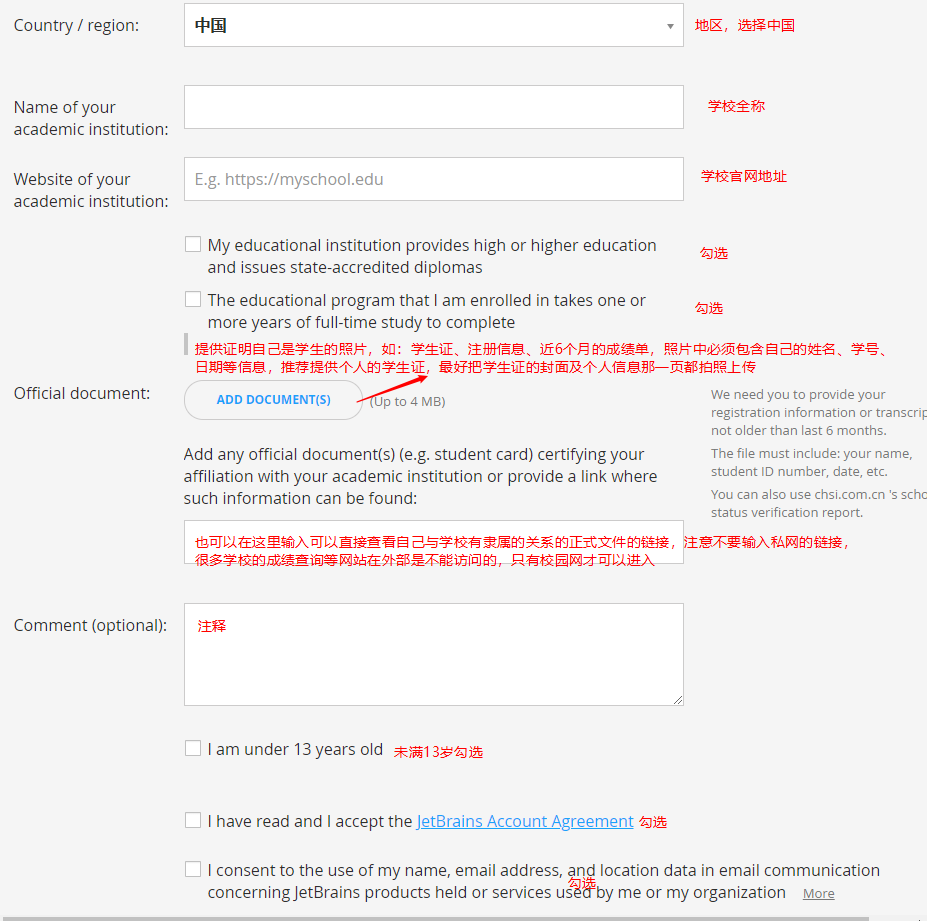
根据图片中的注释完成学生认证的申请既可以,注意学生证的照片要拍清晰,可以上传不止一张照片。填写的电子邮箱也将是以后JetBrains的账号。
注:由于疫情原因,人工审核速度大大减慢,为了精简申请人数,现在要求人工申请必须提交在校学籍验证报告等文件方可通过认证,因此大家需要访问学信网获取在校学籍验证报告(免费的),获取位置在首页>学籍/学历在线验证报告>教育部学籍在线验证报告
官方的回复邮件:
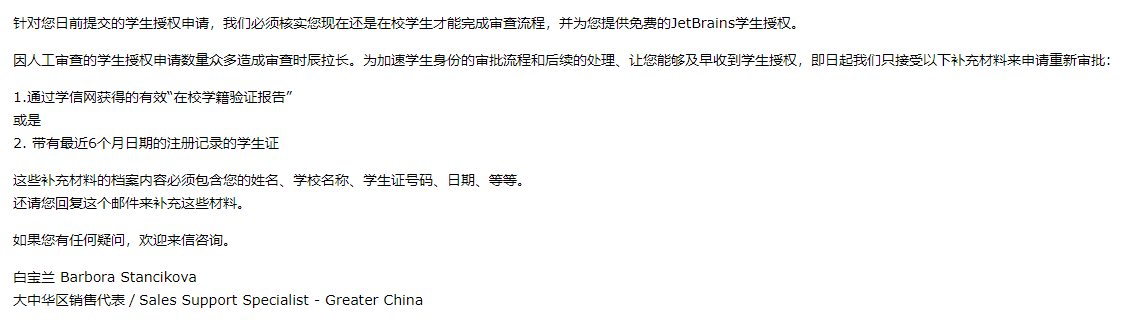
如果顺利的话大概会在一周以后收到申请成功的电子邮件。
总结
到此这篇关于JetBrains(IEDA、CLion、Pycharm) 学生获得免费使用资格的文章就介绍到这了,更多相关JetBrains(IEDA、CLion、Pycharm)内容请搜索脚本之家以前的文章或继续浏览下面的相关文章希望大家以后多多支持脚本之家!
您可能感兴趣的文章:- C/C++ 开发神器CLion使用入门超详细教程
- 使用Clion刷LeetCode的方法
- 如何使用clion中配置ROS工程
- Clion下载安装使用的详细教程(Win+MinGW)
- windows上安装CLion教程及简单使用详解
- Clion下vcpkg的使用详解
 咨 询 客 服
咨 询 客 服